
Hvor mange ganger har du sett et Facebook-innlegg fra en venn som ber om tall fordi de har fått en ny telefon og mistet kontaktene sine? Slik kan du helt unngå ny telefon, hvem dis? — Uansett om du bruker Android eller iOS (eller begge deler).
De to hovedalternativene: iCloud og Google
Hvis du bruker Android-enheter og Google-tjenester, er dette enkelt: bare bruk Google Kontakter. Den er integrert i alt Google, og fungerer som en sjarm. Dette er også ideelt hvis du bruker en blanding av Android- og iOS-enheter, siden Google Kontakter kan synkroniseres med stort sett hvilken som helst plattform.
Hvis du imidlertid utelukkende bruker Apple-enheter, har du et valg: bruk Apples iCloud, eller bruk Google Kontakter. iCloud er designet for å fungere sømløst med iOS-enheter, og hvis du bruker iCloud eller Apples Mail-app overalt for din e-post, er det det opplagte valget. men hvis du har en iPhone og / eller iPad og bruker Gmail på nettet for e-postmeldingen din, kan det fortsatt være en god ide å bruke Google Kontakter - på den måten blir kontaktene dine synkronisert mellom telefonene, nettbrettene, og din nettbaserte e-post.
Har du alt det? OK, her er hvordan du synkroniserer kontaktene dine med begge tjenestene.
Slik synkroniserer du kontaktene dine med iCloud på iPhone
For å synkronisere kontaktene dine med iCloud, gå til Innstillinger-menyen på iPhone, og gå deretter til Kontoer og passord.
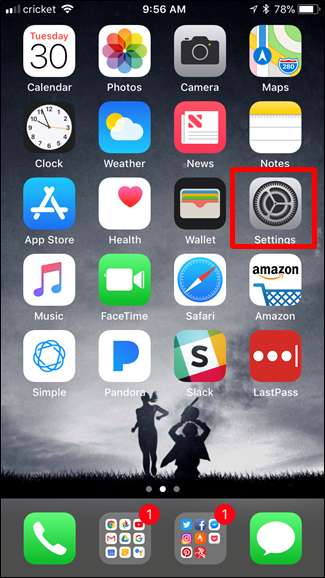
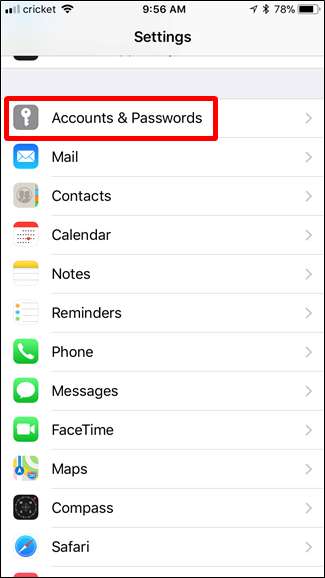
Åpne iCloud-menyen, og sørg for at Kontakter er slått på. (Hvis du ikke har en iCloud-konto, må du først trykke på "Legg til konto" - men de fleste brukere vil sannsynligvis allerede ha konfigurert en iCloud-konto.)
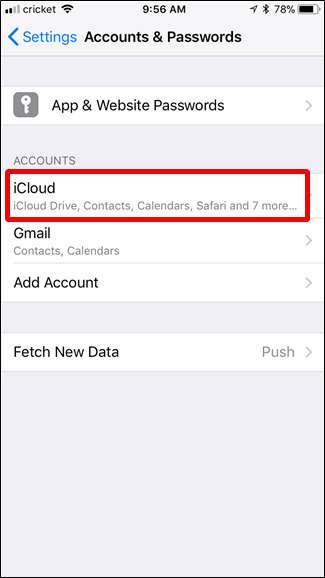
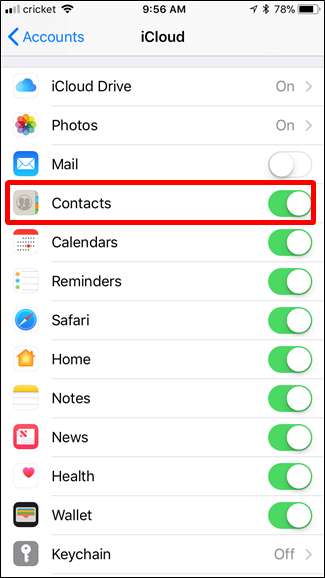
Det er alt det er med det. Hvis du logger på iCloud på de andre enhetene dine og gjentar den samme prosessen, bør kontaktene dine alltid være synkroniserte.
Slik synkroniserer du kontaktene dine med Google Kontakter på Android
Avhengig av hvilken versjon av Android du bruker, kan synkronisering av kontakter fungere litt annerledes, så vi deler den så enkelt som mulig.
Uansett hvilken telefon du bruker, gi varslingsskyggen en slepebåt, og trykk deretter på tannhjulikonet for å hoppe til Innstillinger. Herfra er ting litt annerledes.

Derfra varierer det litt fra versjon til versjon:
- Android Oreo: Gå til Brukere og kontoer> [Your Google Account]> Kontosynkronisering> Aktiverte kontakter
- Android Nougat: Gå til Kontoer> Google> [Your Google Account] > Aktiver kontakter
- Samsung Galaxy-telefoner: Gå til Cloud og kontoer> Kontoer> Google> [Your Google Account] > Aktiver kontakter
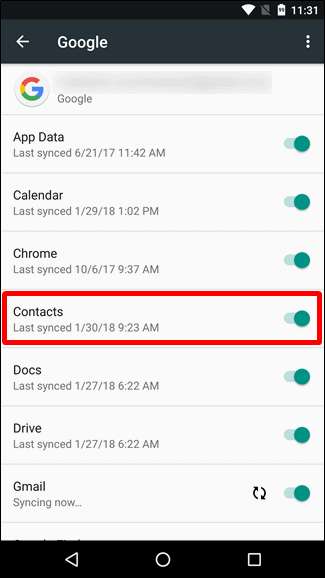
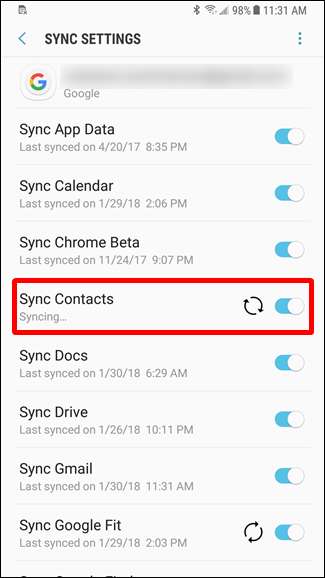
Fra nå av, når du legger til en kontakt på telefonen din, synkroniseres den automatisk med Google-kontoen din og alle fremtidige telefoner du logger på.
Slik synkroniserer du kontaktene dine med Google Kontakter på iPhone
Hvis du er en iOS-bruker som tilbringer tid i Googles sky (eller har et blandet utvalg av enheter), kan du også synkronisere Google-kontaktene dine med iPhone.
Gå først til Innstillinger-menyen, og velg deretter Kontoer og passord.
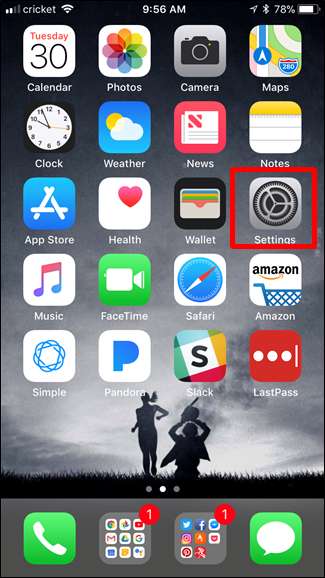
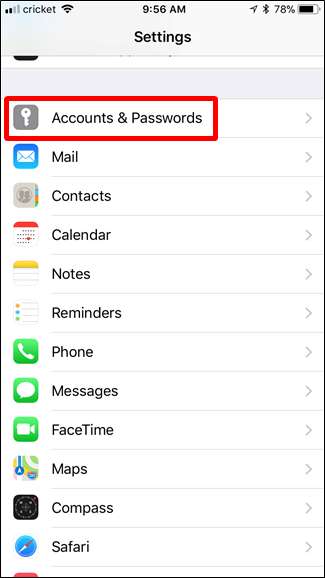
Trykk på alternativet Legg til ny konto og deretter på Google.
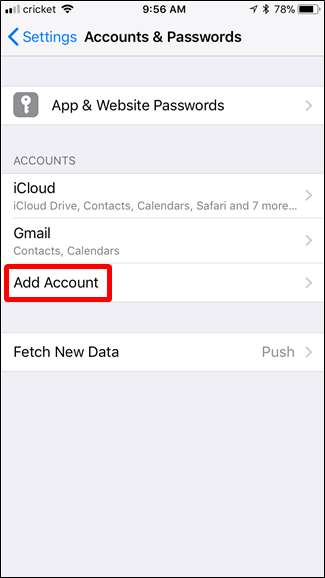
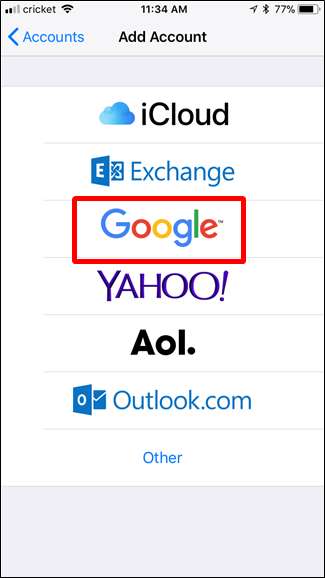
Logg på med Google-kontoen din, og slå deretter alternativet Kontakter til På. Trykk på Lagre når du er ferdig.
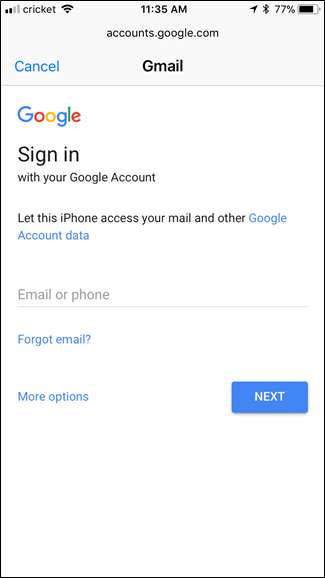
Hvordan flytte kontaktene dine fra Google til iCloud
Hvis du har bestemt deg for å flytte fra Google-kontakter og nå handler om det iCloud-livet, er det faktisk ikke så enkelt å få kontakter fra en tjeneste til en annen som det burde være. Man ville anta at hvis du har både iCloud- og Gmail-kontoene dine satt til å synkronisere kontakter på iPhone, at de to vil være synkronisert med hverandre, men det er ikke slik det fungerer. I det hele tatt.
Faktisk antok jeg feil for måneder at Google-kontaktene mine også ble synkronisert med iCloud ... til jeg faktisk sjekket iCloud-kontaktene mine. Viser seg, nei.
Hvis du vil flytte Google-kontaktene dine til iCloud, må du gjøre det manuelt fra datamaskinen din. Det er den enkleste måten.
Logg først på din Google-kontakter konto på nettet. Hvis du bruker den nye forhåndsvisning av kontakter, må du bytte til den gamle versjonen før du fortsetter.
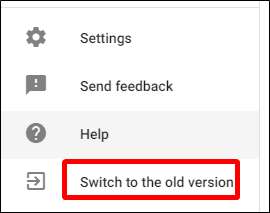
Derfra trykker du på Mer-knappen øverst, og velger deretter Eksporter.
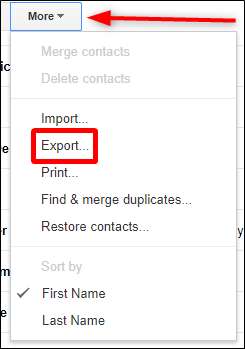
Velg vCard på Export-skjermen, og klikk deretter på Export-knappen. Lagre filen.
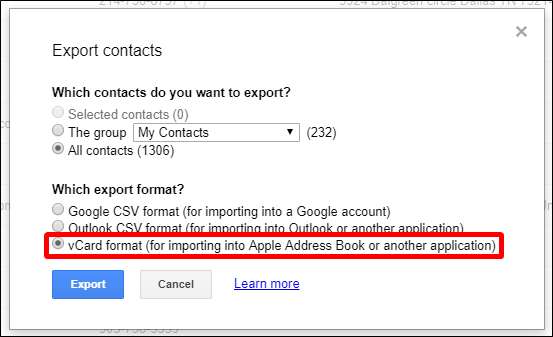
Logg deg nå på iCloud-kontoen din og velg Kontakter.
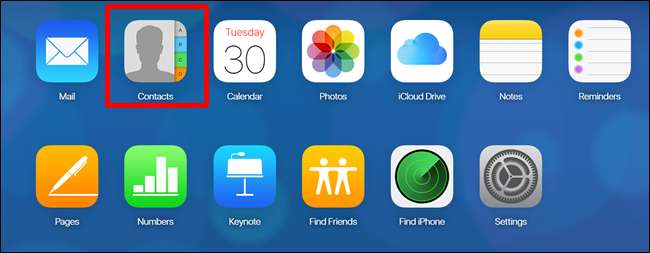
Klikk på det lille tannhjulikonet nederst til venstre, og velg deretter Importer vCard. Velg vCard du nettopp lastet ned fra Google.
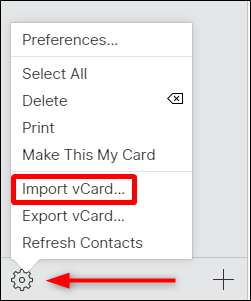
Gi det noen minutter å importere, a poof —Alle Google-kontaktene dine er nå i iCloud.
Hvordan flytte kontaktene dine fra iCloud til Google
Hvis du flytter fra en iPhone til en Android-enhet, må du også flytte kontaktene dine fra iCloud til Google. Du vil ønske å gjøre det ved hjelp av en datamaskin, fordi det er mye morsommere.
Logg deg først på iCloud-kontoen din på nettet, og klikk deretter på Kontakter.
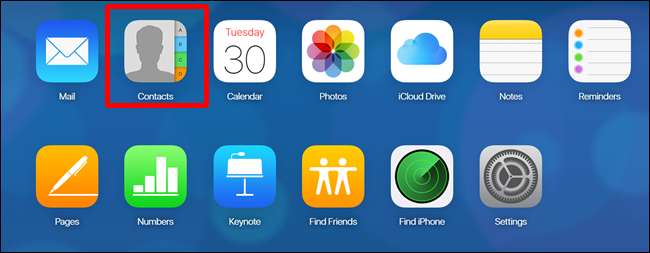
Derfra klikker du på tannhjulikonet nederst i venstre hjørne, og velger deretter Eksporter vCard. Lagre filen.
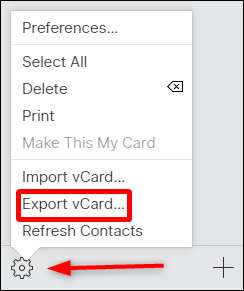
Logg deg på Google-kontakter .
Klikk på Mer-knappen og deretter Importer. Merk: Den gamle versjonen av Google Kontakter ser annerledes ut, men funksjonaliteten er fortsatt den samme.
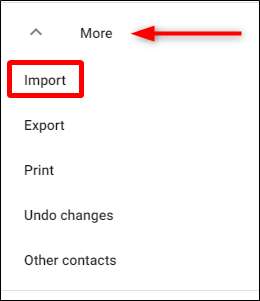
Velg CSV- eller vCard-fil, og velg deretter vCard du lastet ned. Gi det noen minutter å importere, så er du klar.
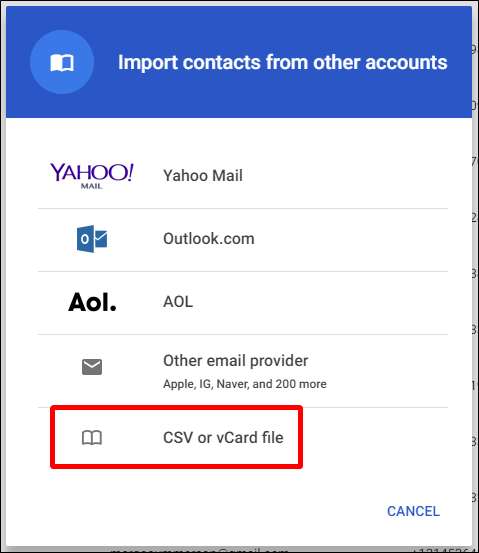
Ikke mer ny telefon, som dis for deg.







